"Många appar visas på iCloud som jag inte vill ha där. Jag har tagit bort dem på min iPhone. Finns det något sätt att ta bort dessa oönskade appar från iCloud permanent."
Du måste erkänna att iCloud är en av de mest framstående funktionerna i iOS-enheter. Med iCloud kan du enkelt säkerhetskopiera iPhone / iPad / iPod-data, lagra köp, synkronisera viktiga filer med andra Apple-enheter och mer. Även din iPhone / iPad blir krossad eller förlorad, iCloud kan fortfarande leda dig till förlorade data.
Men tillsammans med den dagliga användningen av din iOS-enhet kan du dock ha laddat ner massor av värdelösa appar. För en mängd appar i din köphistorik kommer du aldrig använda dem igen. För närvarande måste du ta bort dessa oönskade appar från iCloud. Du är på rätt plats. I det här inlägget visar vi dig hur man tar bort appar från iCloud.
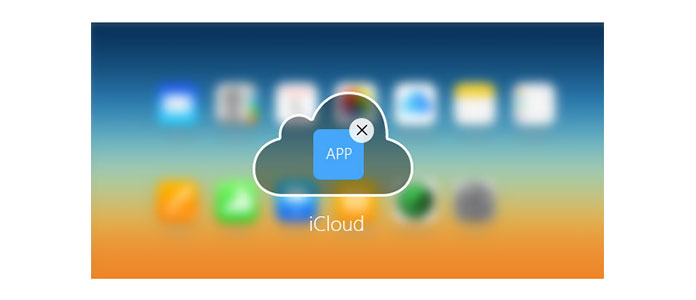
Så här tar du bort Apps från iCloud
I den första delen av den här artikeln kommer vi att visa dig hur du direkt tar bort appar från iCloud. Här tar vi bort bort appar från iCloud på iPhone som exempel. Om du vill ta bort appar från iCloud på iPad kommer metoden att vara densamma.
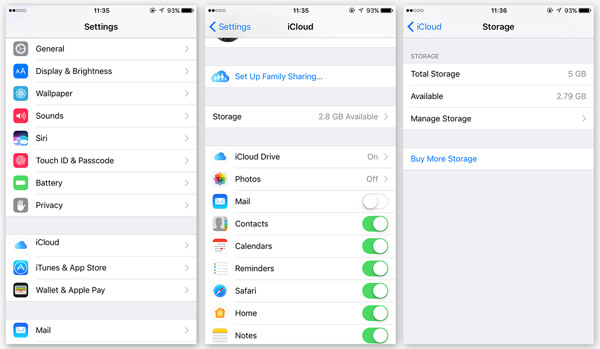
1Lås upp din iPhone, klicka på appen "Inställningar". Bläddra till iCloud och öppna den.
2När du öppnar gränssnittet "iCloud" trycker du på "Lagring"> "Hantera lagring" (iOS 10.2).
3Här kan du se flera säkerhetskopior du någonsin gjort. Hitta och öppna lämplig säkerhetskopia.
4Klicka på "Visa alla appar" för att leta efter de appar du vill ta bort. På den högra sidan av apparna vänds den gröna knappen till "På". Om du vill ta bort appdata från iCloud kan du skjuta den här knappen till "Av".
5Välj "Stäng av och ta bort" i popup-fönstret. Eller så kan du trycka på "Ta bort säkerhetskopia" för att ta bort alla appfiler från iCloud.
På detta sätt kan du enkelt ta bort appar från iCloud. Om du vill få mer lagringsutrymme genom hantera iCloud-lagring, den här metoden kan vara ditt bästa val.
Dina köpta appar lagras på Apples servrar för iTunes- och App-butikerna. Förutom iPhone-inställningarna kan du också gå till iTunes för att hantera dina köpta appar. Här kan du välja att dölja / ta bort appar från iCloud.
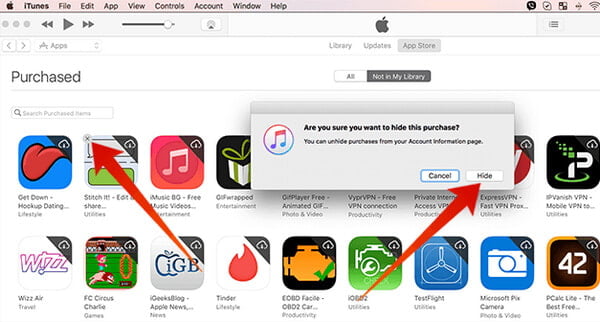
1Öppna iTunes på din PC / Mac. Gå till alternativet "Konto> Köpta" och klicka på "Apps", här ser du en historik över alla appar köpta eller laddas ner.
2Placera muspekaren över appen som du vill ta bort och klicka på "X".
3Ett fönster dyker upp och frågar "Är du säker på att du vill dölja detta köp". Klicka på "Dölj" om du vill ta bort appen från iCloud.
4Din applista kommer att uppdateras och du kan se appen försvinner i App Store.
Under de flesta omständigheter väljer du att ta bort appar från iCloud på grund av nästan full lagring. Om du jämför med att ta bort dem från iCloud, kanske du föredrar att säkerhetskopiera iCloud-data till datorn. Så i den här delen kommer vi att visa dig hur du överför iCloud-filer till PC/Mac. Här rekommenderar vi verkligen proffsen iCloud dataöverföring för att hjälpa dig göra det. Först kan du gratis ladda ner och installera det på din dator.
1Starta iCloud Data Transfer

Ladda ner, installera och kör denna kraftfulla säkerhetskopieringsprogram för iCloud-data på din dator.
2Logga in iCloud-konto

Klicka på "Återställ från iCloud säkerhetskopieringsfil" och logga in på ditt iCloud-konto.
3Välj iCloud-säkerhetskopia

Efter ett tag visas alla iCloud-säkerhetskopior i gränssnittet. Välj lämplig iCloud-säkerhetskopia och ladda ner den genom att klicka på "Hämta" -knappen.
4Skanna iCloud-säkerhetskopiering
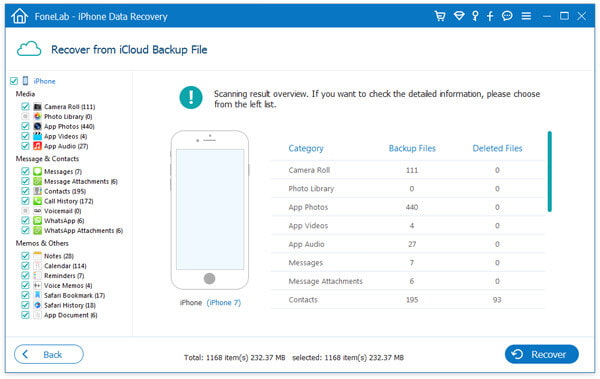
Klicka på "Skanna" för att kontrollera iCloud-säkerhetskopian. Efter skanning kan du se alla typer av data listas i gränssnittet.
5Överför iCloud-data till PC / Mac
Du får kontrollera detaljerad information om alla typer av filer. Välj de filer du vill säkerhetskopiera till datorn. Klicka sedan på "Återställ" -knappen för att överföra de valda filerna till PC / Mac.
Med detta iOS-dataöverföringsverktyg kan du enkelt överföra iOS-data från iPhone / iPad / iPod, iTunes och iCloud till din dator för säkerhetskopiering. Efter det kan du bättre hantera olika filer på iOS-enheten. Dessutom kan det fungera som en professionell iOS-dataintervinning för att hjälpa dig återställa de förlorade och raderade iOS-filerna.
Du kanske behöver: Full guide för att ta bort appar från iPad / iPhone
I det här inlägget pratar vi främst om hur man tar bort appar från iCloud. Dessutom visar vi dig ett enkelt sätt att säkerhetskopiera dina iCloud-data till datorn. Hoppas att du kan hitta ett bättre sätt att hantera dina iOS-filer efter att ha läst den här artikeln.